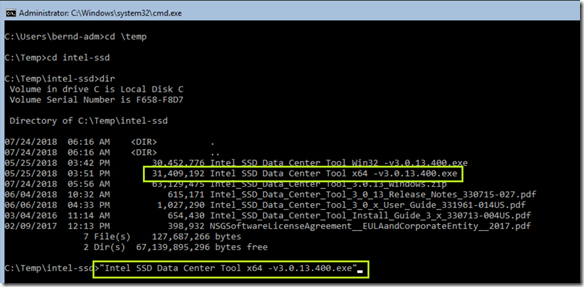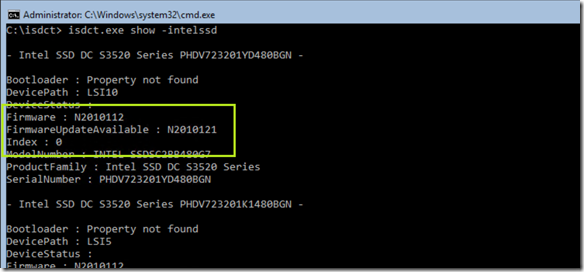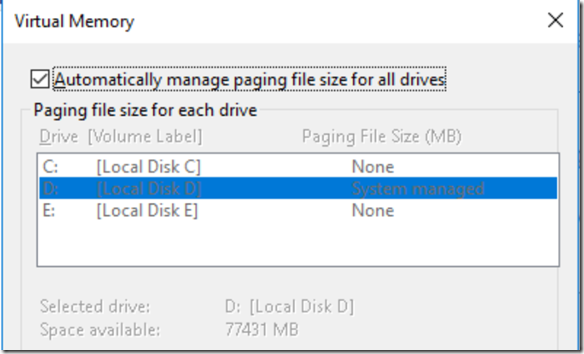Die Firmware von Intel Data Center SSDs auf einem Microsoft Hyper-V Server (oder auch Windows Server Core) kann über die Eingabeaufforderung (cmd.exe) mit den folgenden Schritten aktualisiert werden.
Herunterladen der aktuellen Firmware, auf einem PC mit Internet-Zugang:
https://downloadcenter.intel.com/de/download/27863/Intel-SSD-Data-Center-Tool?v=t
Entpacken des Intel SSD Data Center Tools vom PC auf den Microsoft Hyper-V Host (unter der Voraussetzung, dass die entsprechenden Berechtigungen existieren).
unzip \Users\<Username>\Downloads\Intel_SSD_Data_Center_Tool_3.0.13_Windows.zip -d \\<Hyper-V-Hostname>\c$\temp\intel-ssd
Ich habe auf allen meinen PCs unzip.exe über ein Batchscript im Pfad liegen, um an der Eingabeaufforderung schnell eine Datei entpacken zu können. Alternativ geht das natürlich auch mit PowerShell.exe ab Windows 10 oder Windows Server 2016 mit Expand-Archive:
Expand-Archive -LiteralPath C:\Users\<Username>\DownloadsIntel_SSD_Data_Center_Tool_3.0.13_Windows.zip -DestinationPath '\\<Hyper-V-Hostname>\c$\temp\intel-ssd\' -Force
Wurde das Intel SSD Data Center Tools auf den Host entpackt, wechseln wir in einer RDP Session auf diesen, um das Update vor zu nehmen.
mstsc /f /v:<Hyper-V-Hostname>
Auf dem Hyper-V Host befindet sich im Verzeichnis C:\Temp\intel-ssd das Intel SSD Data Center Tool welches wir nun in der richtigen Version (x64) installieren müssen:
Wie so oft hat man bei Intel Software keine Möglichkeit das Zielverzeichnis zu beeinflussen und so haben wir hinterher auf Laufwerk C: im Root die folgenden Verzeichnisse:
- \Intel
- \isdct
Das ist zwar nicht schön, aber auch nicht schlimm ![]() zum eigentlichen Update muss man ins ISDCT Verzeichnis wechseln:
zum eigentlichen Update muss man ins ISDCT Verzeichnis wechseln:
C:\Temp\intel-ssd> cd \isdct
Dort befindet sich isdct.exe womit wir die Firmware der SSDs aktualisieren können, wozu die folgenden Schritte notwendig sind.
Für den Fall, dass die SSDs an einem AVAGO/LSI RAID Controller hängen, muss der folgende Befehl eingegeben werden.
isdct.exe set -system EnableLSIAdapter=true
Ohne diesen Aufruf, erkennt das Tool die SSDs nicht, oder nicht korrekt!
Mit den folgendem Aufruf, können die im System vorhandenen SSDs angezeigt werden, dabei analysiert auch gleich das Intel Data Center Tool ob ein Update der Firmware notwendig ist.
isdct.exe show –intelssd
Wichtig hier sind die folgenden Informationen:
- Firmware : N2010112 (aktuelle Firmware)
- FirmwareUpdateAvailable : N2010121 (neue Firmware)
- Index : 0 (Index der SSD, geht bei 4 SSDs von 0 bis 3)
Die eigentliche Aktualisierung erfolgt nun mit diesem Aufruf – Wichtig: Bis jetzt wurden nur Informationen der SSDs gelesen, die Aktualisierung ist ein Schreibvorgang (Stichwort Datenbackup) der laut Intel nicht destruktiv ist (also eigentlich nix passieren kann).
isdct.exe load -intelssd <Index>
Für den Fall, dass wir 4 SSDs (Index 0 bis 3) aktualisieren müssen kann auch das folgende Script verwendet werden.
@ECHO OFF FOR /L %%a IN (0,1,3) DO ( ECHO y | isdct.exe load –intelssd %%a )
Eine abschließende Analyse mit dem Intel SSD Data Center Tool zeigt, dass nun alle SSDs die aktuelle Firmware besitzen.
- Intel SSD DC S3520 Series PHDV723201YD480BGN - Bootloader : Property not found DevicePath : LSI10 DeviceStatus : Firmware : N2010121 FirmwareUpdateAvailable : The selected Intel SSD contains current firmware as of this tool release. Index : 0 ModelNumber : INTEL SSDSC2BB480G7 ProductFamily : Intel SSD DC S3520 Series SerialNumber : PHDV723201YD480BGN - Intel SSD DC S3520 Series PHDV723201K1480BGN - Bootloader : Property not found DevicePath : LSI5 DeviceStatus : Firmware : N2010121 FirmwareUpdateAvailable : The selected Intel SSD contains current firmware as of this tool release. Index : 1 ModelNumber : INTEL SSDSC2BB480G7 ProductFamily : Intel SSD DC S3520 Series SerialNumber : PHDV723201K1480BGN - Intel SSD DC S3520 Series PHDV717503PB480BGN - Bootloader : Property not found DevicePath : LSI6 DeviceStatus : Firmware : N2010121 FirmwareUpdateAvailable : The selected Intel SSD contains current firmware as of this tool release. Index : 2 ModelNumber : INTEL SSDSC2BB480G7 ProductFamily : Intel SSD DC S3520 Series SerialNumber : PHDV717503PB480BGN - Intel SSD DC S3520 Series PHDV717501MN480BGN - Bootloader : Property not found DevicePath : LSI7 DeviceStatus : Firmware : N2010121 FirmwareUpdateAvailable : The selected Intel SSD contains current firmware as of this tool release. Index : 3 ModelNumber : INTEL SSDSC2BB480G7 ProductFamily : Intel SSD DC S3520 Series SerialNumber : PHDV717501MN480BGN
So, nun sind wir fertig … den Server noch Rebooten und das war es dann.
Enjoy it, b!